ما در این مطلب به مبحث دسترسی به عکس های آیکلود در آیفون می پردازیم. سایت officeunlock با شش سال سابقه اولین سایت های آنلاک در ایران می باشد، تمامی آنلاک های انجام شده توسط ما دائمی و به صورت رسمی میباشد. خدمات حذف اپل آیدی کارتی، ریکاوری اپل آیدی کارتی، ریکاوری پسورد اپل آیدی کارتی، بازیابی پسورد اپل آیدی کارتی، آنلاک آیفون، حذف آیکلود، رفع مشکل نات اکتیو اپل آیدی، برطرف کردن مشکل نات اکتیو اپل آیدی، رفع ارور نات اکتیو اپل آیدی، رفع ارور اکتیو نبودن اپل آیدی و …… در آفیس آنلاک انجام میشود جهت هرگونه مشاوره با ما در ارتباط باشید.
فهرست مطالب
- دسترسی به عکس های آیکلود در آیفون
- نحوه دسترسی به عکس های iCloud در iPhone یا iPad
- روش دسترسی به عکس های آیکلود در مک
- نحوه مشاهده آنلاین عکس های iCloud
- نحوه مشاهده عکس های iCloud در اندروید
- نحوه مشاهده عکس های iCloud در ویندوز
- در نهایت
- حذف اپل آیدی کارتی، ریکاوری اپل آیدی کارتی، ریکاوری پسورد اپل آیدی کارتی، بازیابی پسورد اپل آیدی کارتی، آنلاک آیفون، حذف آیکلود، رفع مشکل نات اکتیو اپل آیدی، برطرف کردن مشکل نات اکتیو اپل آیدی، رفع ارور نات اکتیو اپل آیدی، رفع ارور اکتیو نبودن اپل آیدی
- تماس با ما
دسترسی به عکس های آیکلود در آیفون
iCloud فضای ذخیره سازی ابری اپل است که به شما امکان می دهد محتوای برنامه های خود را در بین تمام دستگاه های اپل خود ذخیره و همگام سازی کنید. با استفاده از iCloud می توانید در هر زمان و با هر دستگاهی به اطلاعات خود دسترسی داشته باشید.
تا موقعی که همگام سازی گالری عکس شما با آیکلود فعال باشد، کل فایل های چند رسانه ای شما برای ذخیره سازی به آیکلود ارسال می شود.
فضای رایگانی که iCloud در اختیار شما قرار می دهد تنها 5 گیگابایت است و در صورت نیاز به فضای بیشتر، باید هزینه آن را بپردازید یا محتوای ذخیره شده خود را به طور مرتب در iCloud بررسی کنید و فایل های غیر ضروری را حذف کنید.
با فعال کردن گزینه iCloud Photos، تمام عکس ها و ویدیوهای اپلیکیشن Photos در هر یک از دستگاه های شما به طور خودکار در مجموعه ای جمع آوری شده و برای دسترسی های بعدی به iCloud ارسال میشوند.
اگر به هر دلیلی نیاز به دسترسی به عکس های خود با کیفیت اصلی دارید، می توانید به راحتی آنها را از حساب iCloud خود دانلود کنید.
با ذخیره فایل های چندرسانه ای خود در iCloud، می توانید آن ها را هم با استفاده از دستگاه های خود و هم از طریق icloud.com به اشتراک بگذارید، جستجو و مرور کنید.
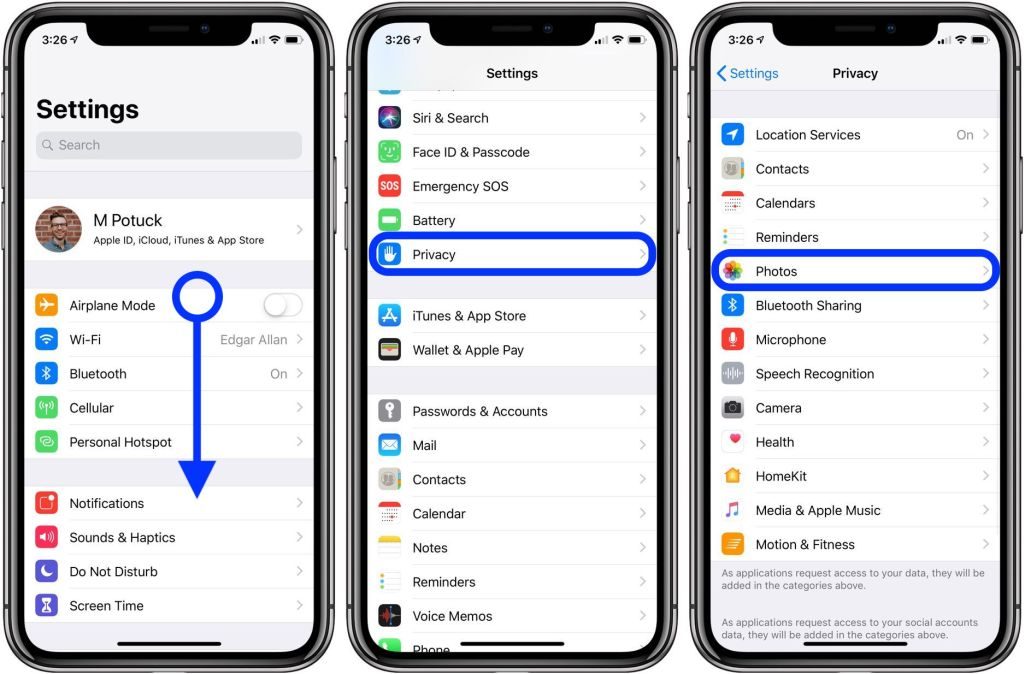
نحوه دسترسی به عکس های iCloud در iPhone یا iPad
اول، iCloud Photos را در دستگاه خود فعال نمایید.
برای دسترسی به عکس های iCloud مراحل زیر را انجام دهید:
1- ابتدا iCloud Photos را در دستگاه خود فعال کنید.
2- به قسمت برنامه عکس ها بروید.
3- قسمت عکس ها را در پایین صفحه انتخاب کنید تا بتوانید عکس های خود را ببینید.
4- برای مشاهده آلبوم های خود و محتوای آن ها، تب Albums را انتخاب کنید.
پس از فعال کردن iCloud Photos، به جای Camera Roll در تب Album، All Photos را مشاهده خواهید کرد. داشتن گزینه All Photos به معنای ذخیره عکس های شما در iCloud است. اما اگر همچنان گزینه Camera Roll را می بینید، در این صورت همگام سازی عکس های شما با iCloud فعال نیست و فقط می توانید عکس های ذخیره شده در دستگاه خود را ببینید.
5- اکنون می توانید عکس های ذخیره شده خود در حافظه دستگاه و عکس های همگام شده با iCloud را مشاهده کنید.
لطفاً توجه داشته باشید که عکسها و ویدیوهای ذخیره شده خارج از برنامه Photos به iCloud یا سایر دستگاهها ارسال نمیشوند.
روش دسترسی به عکس های آیکلود در مک
اگر دوست دارید عکس های خود را در مک مشاهده کنید، باید بدانید که تا زمانی که iCloud Photos در دستگاه شما فعال است، تمام محتویات آن در برنامه Photos شما قابل مشاهده خواهد بود.
بنابراین اولین کاری که باید انجام دهید این است که مطمئن شوید iCloud Photos روشن است. هنگامی که مطمئن شدید همه چیز به درستی تنظیم شده است، Launchpad را باز کنید و برنامه Photos را اجرا کنید. اکنون برنامه Photos همه عکسهای دستگاه مک شما و همه فایلهای چندرسانهای را در دستگاههای دیگر شما که یک حساب iCloud مشترک دارند نشان میدهد.
نحوه مشاهده آنلاین عکس های iCloud
پس از فعال سازی iCloud Photo Library در همه دستگاه ها، عکس های شما به طور خودکار به iCloud ارسال می شوند. شما می توانید عکس های ذخیره شده خود را در iCloud با مرورگر اینترنت مشاهده کنید.
برای دسترسی آنلاین به عکس های iCloud، مراحل زیر را انجام دهید:
- مرورگر خود را باز کنید.
- به سایت icloud.com بروید.
- با وارد کردن ایمیل و رمز عبور اپل آیدی خود را وارد کنید.
- بر روی آیکون Photos کلیک کنید. در این بخش، تمام عکس های ذخیره شده خود را در حساب iCloud خود مشاهده خواهید کرد.
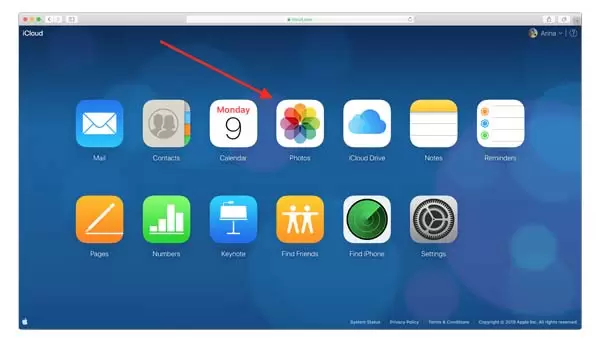
متاسفانه مشاهده عکس های iCloud در همه دستگاه ها به جز آیفون ها امکان پذیر است. هنگامی که با آیفون خود وارد icloud.com می شوید، به بخش سرویس Find My iPhone هدایت می شوید. این محدودیت مربوط به اپل است.
نحوه مشاهده عکس های iCloud در اندروید
حتی با گوشی اندرویدی خود می توانید عکس ها را در iCloud مشاهده کنید. برای مشاهده عکس های iCloud با گوشی یا تبلت اندرویدی مراحل زیر را دنبال کنید.
- مرورگر دستگاه اندرویدی خود را باز کنید.
- به iCloud.com بروید.
- در صفحه مرورگر وارد تب Settings شوید که به صورت آیکون سه نقطه ای است.
- Desktop Site را انتخاب کنید. به این ترتیب سایت با نمای دسکتاپ نمایش داده می شود.
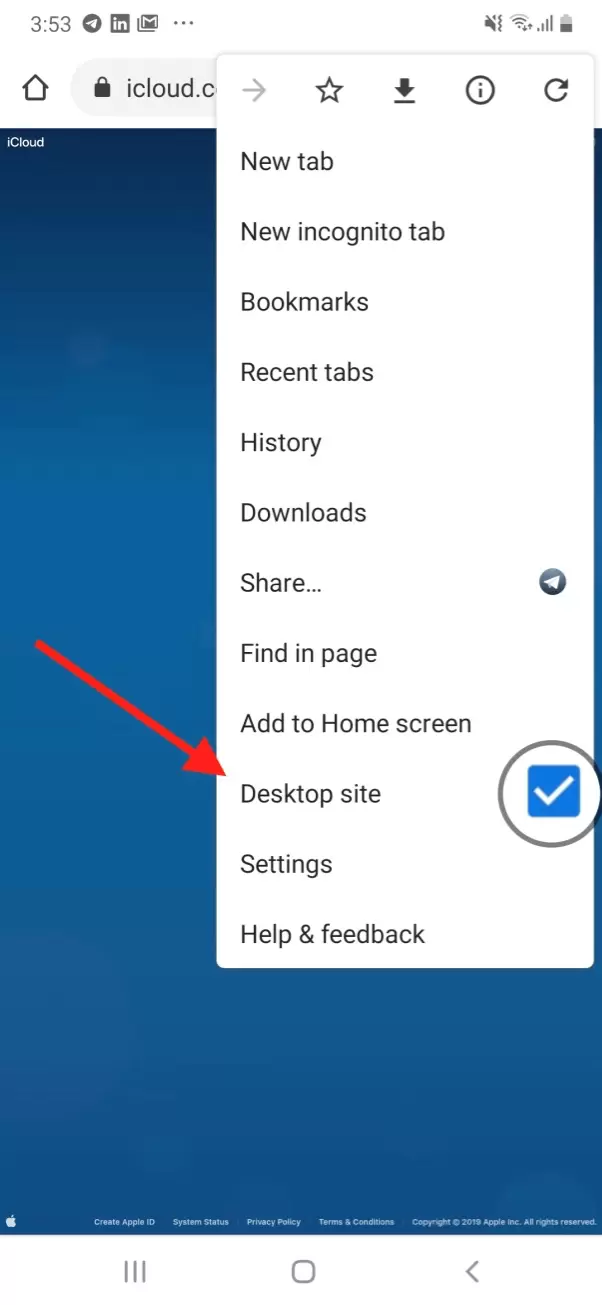
نحوه مشاهده عکس های iCloud در ویندوز
در سیستم عامل ویندوز، دو راه برای دسترسی به عکس های iCloud وجود دارد:
- با استفاده از مرورگر توضیح داده شده در قسمت قبل.
- استفاده از اپلیکیشن iCloud نسخه ویندوز
برای دسترسی به گالری عکس iCloud با استفاده از نسخه ویندوز، مراحل زیر را انجام دهید:
1- نسخه ویندوز iCloud را دانلود و نصب کنید. (پس از نصب حتما سیستم خود را ریستارت کنید.)
2- پس از نصب، اپلیکیشن iCloud را باز کرده و با اپل آیدی خود وارد شوید.
3- در مقابل Photos بر روی Options کلیک کنید.
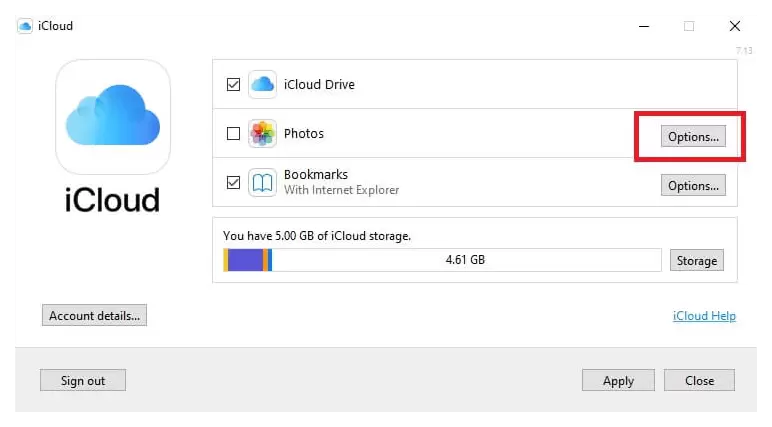
4- در پنجره بعدی iCloud Photo Library را فعال کرده و عکس ها و ویدیوهای جدید را در کامپیوتر من دانلود کنید. بعد روی Done و Apply کلیک نمایید.
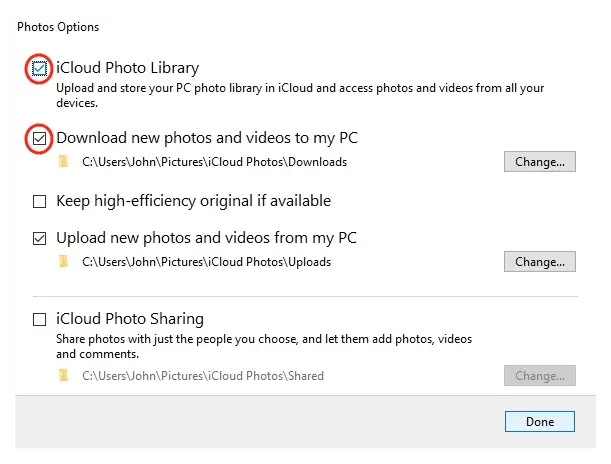
5- اکنون File Explorer را باز کرده و iCloud Photos را در نوار کناری انتخاب کنید.
6- روی پوشه Download کلیک کنید و عکس ها را در اکانت iCloud خود مشاهده کنید.
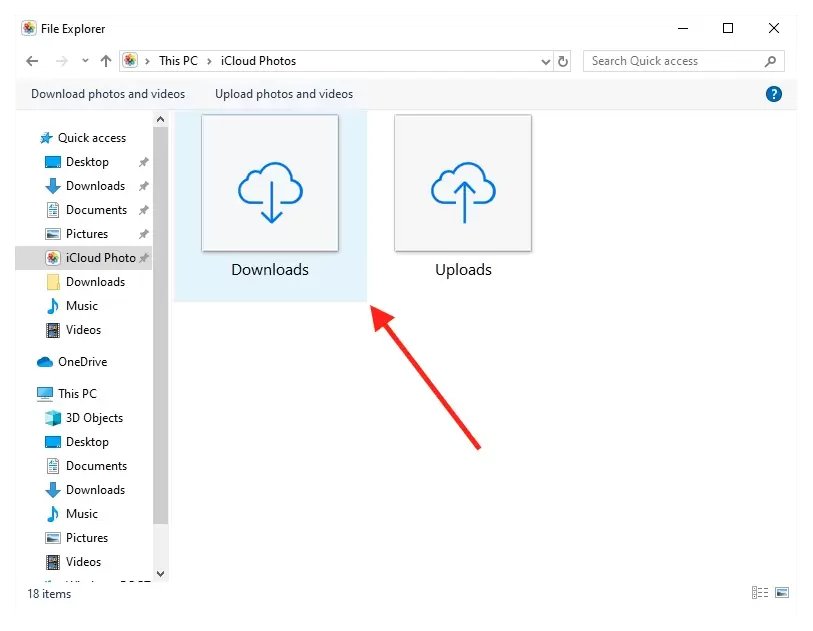
اگر می خواهید عکس های جدیدی را از طریق ویندوز به حافظه iCloud اضافه کنید، یک کپی از فایلها را در پوشه Uploads قرار دهید. این فایل ها به طور خودکار به فضای iCloud شما اضافه می شوند.
در نهایت
سرویس ابری iCloud با سایر سرویس های ابری مانند Dropbox و Google Drive متفاوت است. ممکن است دقیقاً آن چیزی نباشد که انتظار دارید، به خصوص اگر اولین بار باشد که از آن استفاده می کنید.
همانطور که در این مقاله گفتیم، روش های مختلفی برای مشاهده عکس های iCloud وجود دارد:
- از طریق اپلیکیشن Photo در آیفون، آیپد و مک
- دارای مرورگر اینترنت تمامی دستگاه ها به جز آیفون
- از طریق اپلیکیشن iCloud نسخه ویندوز
مزیت استفاده از مرورگر برای مشاهده عکس های iCloud امکان بررسی همزمان چندین حساب کاربری iCloud است. علاوه بر این، تا زمانی که فایل های خود را به صورت دستی آپلود یا دانلود نکنید، این فایل ها به سرویس iCloud ارسال نمی شوند.
حذف اپل آیدی کارتی، ریکاوری اپل آیدی کارتی، ریکاوری پسورد اپل آیدی کارتی، بازیابی پسورد اپل آیدی کارتی، آنلاک آیفون، حذف آیکلود، رفع مشکل نات اکتیو اپل آیدی، برطرف کردن مشکل نات اکتیو اپل آیدی، رفع ارور نات اکتیو اپل آیدی، رفع ارور اکتیو نبودن اپل آیدی
- تهران خیابان ولیعصر، ابتدای خیابان میرداماد، پاساژ پایتخت
- 09392050217
- 021-28421215
- info@officeunlock.ir
- ساعت کاری 8 الی 23شنبه تا پنج شنبه








